Често неправилната конфигурация на DNS води до този проблем
- Конзолата PS5 не може да получи достъп до никакви онлайн услуги или игрови дейности поради невъзможността да получи IP адрес.
- Ако рутерът или конзолата имат проблеми, този проблем вероятно ще се появи.
- Промяната на DNS настройките на конзолата и актуализирането на фърмуера на вашия рутер са вероятни опции, които да опитате.
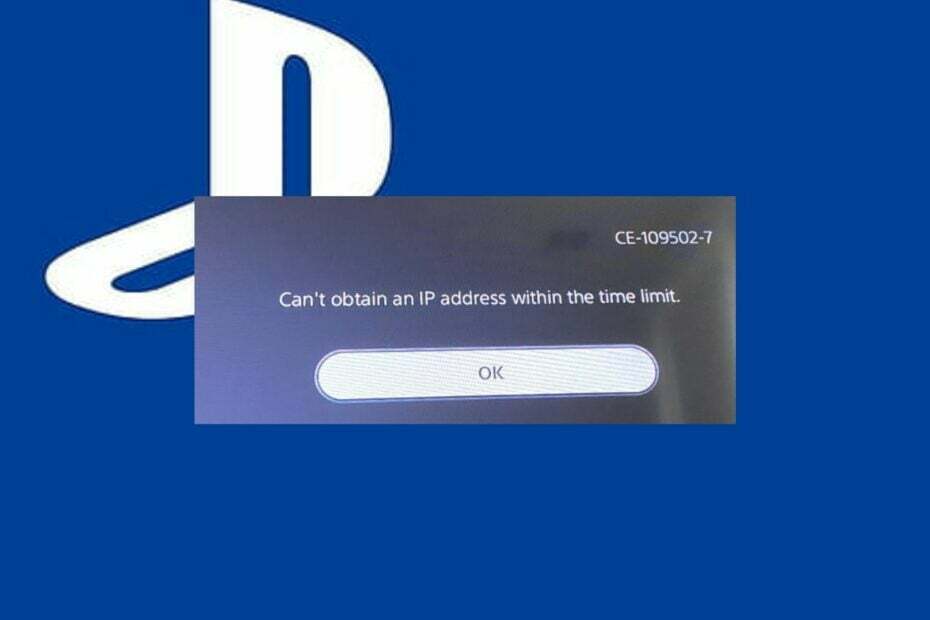
хИНСТАЛИРАЙТЕ КАТО КЛИКНЕТЕ ВЪРХУ ИЗТЕГЛЯНЕ НА ФАЙЛА
Този софтуер ще поправи често срещани компютърни грешки, ще ви предпази от загуба на файлове, зловреден софтуер, хардуерен срив и ще оптимизира вашия компютър за максимална производителност. Коригирайте проблемите с компютъра и премахнете вирусите сега в 3 лесни стъпки:
- Изтеглете Restoro PC Repair Tool който идва с патентовани технологии (наличен патент тук).
- Кликнете Започни сканиране за да намерите проблеми с Windows, които може да причиняват проблеми с компютъра.
- Кликнете Поправи всичко за отстраняване на проблеми, засягащи сигурността и производителността на вашия компютър.
- Restoro е изтеглен от 0 читатели този месец.
Много от нашите читатели се оплакват, че им е трудно да свържат конзолата си PS5 към интернет връзка като Wi-Fi или Ethernet мрежа. Те съобщават за грешка, показваща, че конзолата PS5 не може да получи IP адрес в рамките на срока. Тази статия обаче ще обсъди основните стъпки за отстраняване на проблема.
Като алтернатива, нашите читатели може да се интересуват от нашето ръководство за как да коригирате грешката CE-112840-6 на PS5.
Защо моята PlayStation не успява да получи IP адрес?
Няколко фактора може да са отговорни за това PlayStation5 да не получи IP адрес за интернет връзка. Някои забележителни са:
- Проблеми с връзката с рутера – Най-честата причина конзолата PS5 да не може да получи IP адрес е дефектен или нестабилен рутер. Остарял фърмуер на рутер може да причини вашия мрежовата връзка да се провали поради грешки и компрометирани компоненти.
- DNS грешка – Грешката може да възникне, ако DNS сървърът, работещ на конзолата, не работи. Това може да се дължи на това, че DNS настройките не са конфигурирани правилно, което води до неуспех на PS5 да разреши IP адреса от сървъра или поисканите ресурси.
- Проблеми с мрежовите настройки на конзолата PS5 – Може да имате проблеми с интернет, ако мрежовата конфигурация на вашата конзола възпрепятства връзката й с мрежови устройства като рутери и Ethernet. Следователно, това причинява Грешка при пренасочване на PS5, предотвратявайки получаването на IP адрес.
Въпреки това можете да отстраните проблема, като отстраните неизправностите на вашето мрежово устройство и конзолата PS5.
Какво мога да направя, ако моята PlayStation не успее да получи IP адрес?
Преди да опитате каквито и да било разширени стъпки за отстраняване на неизправности, преминете през следното:
- Свържете отново конзолата към мрежовото устройство.
- Рестартирайте конзолата PS5 и проверете дали проблемът продължава.
- Изключете захранването на вашия рутер или модем.
- Проверете за актуализации на фърмуера на рутера – Използването на рутера за дълго време може да доведе до остаряване на фърмуера и заразяване с грешки. Можете да прочетете нашата статия за актуализации на фърмуера на рутера за повече стъпки.
Ако не можете да разрешите грешката, продължете с решенията по-долу:
1. Променете DNS настройките на PS5 конзолата
- Стартирайте Настройки на PlayStation от Начало Меню.
- Кликнете върху мрежа от падащия прозорец.
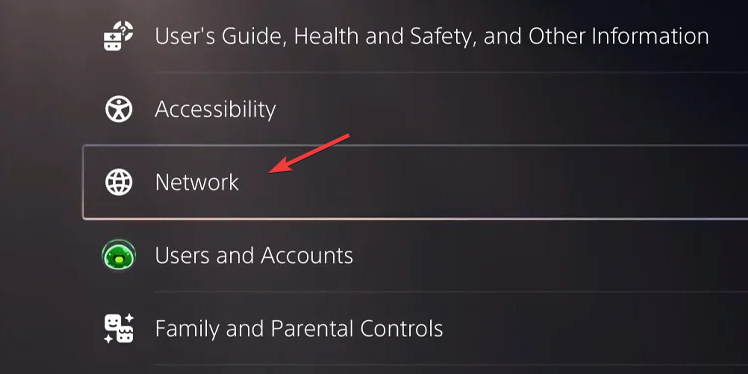
- Изберете Настройка на интернет връзка и изберете типа връзка като LAN или Wi-Fi.
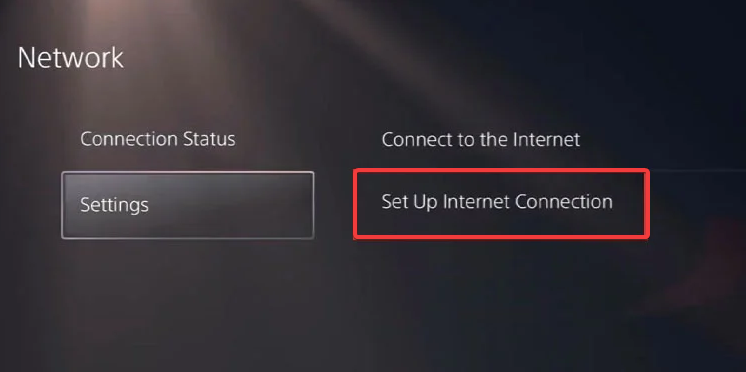
- Кликнете върху Персонализиран и задайте Поле за IP адрес да се Автоматичен.
- Кликнете върху Не посочвайте за DHCP име на хост поле и изберете Ръководство за DNS под настройките на DNS.
- Въведете следното DNS стойности:
- Основен DNS: 8.8.8.8
- Вторичен DNS: 8.8.4.4
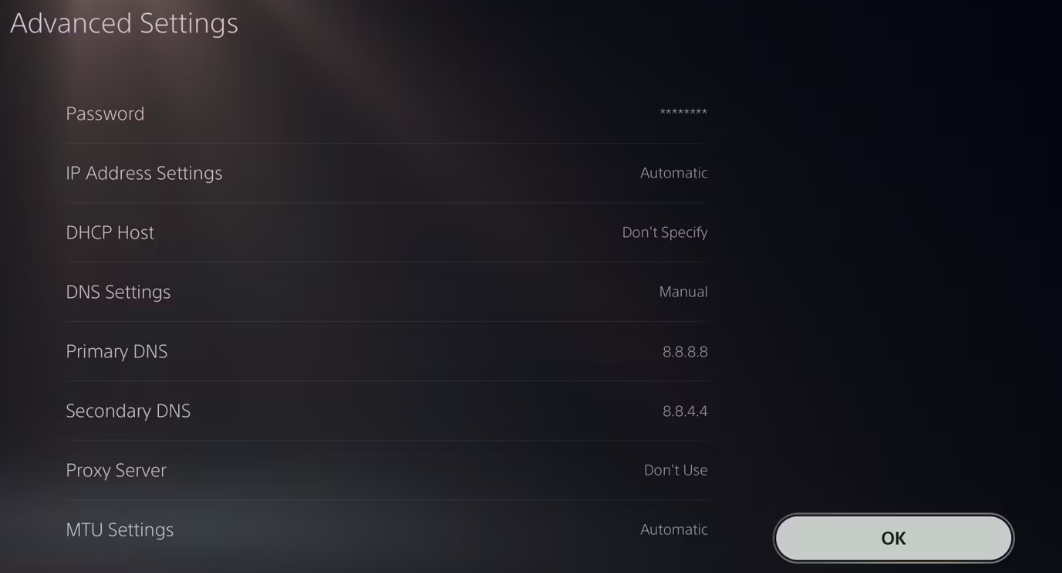
- Щракнете върху Добре бутон.
- Рестартирайте вашата конзола, ако PS5 може да получи IP адреса и да се свърже гладко.
Промяната на конфигурацията на PS5 DNS сървъра му позволява бързо да превежда уеб адресите и да чете IP адреси.
2. Изпълнете мрежов тест на конзолата PS5
- Изберете Настройки от началното меню на конзолата.
- Кликнете върху мрежа от падащия прозорец, след което изберете Състояние на връзката.
- Изберете Тествайте интернет връзката и изчакайте, докато тестът приключи.
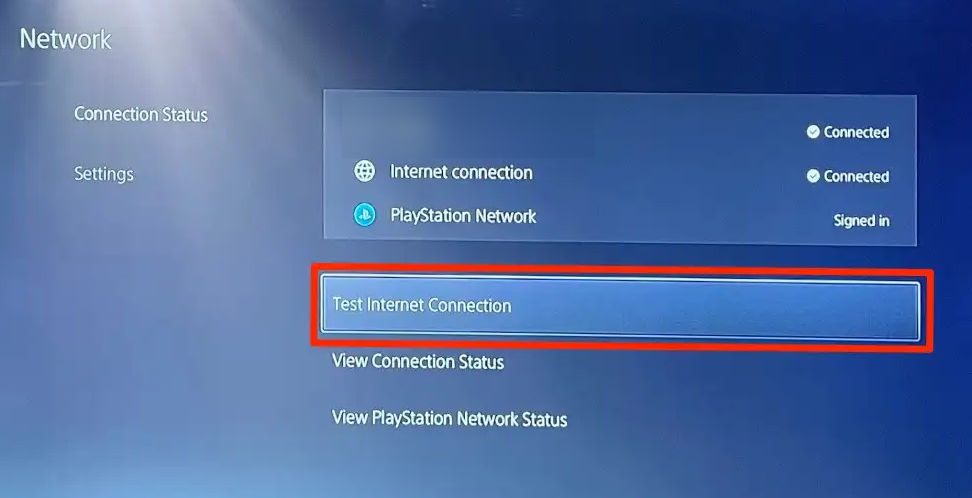
- Следвайте инструкциите на екрана и проверете дали грешката в IP адреса продължава.
- Не можете да влезете в Playstation Network? Ето какво да направите
- Това съдържание не може да бъде избрано в момента [PS4 Fix]
- Възникна грешка на PS4 [Коригиране на влизане в мрежата]
- PS5 CE-112840-6 Грешка: 3 бързи и лесни начина да я коригирате
- Как да коригирате PS4 грешка SU-42118-6 в 5 лесни стъпки
Тестването на интернет връзката ще разреши проблеми с комуникационните модули, които пречат на конзолата да получи адрес.
Проверете как да тествам скоростта на интернет за по-подробни стъпки.
Освен това можете да прочетете какво да правите, ако не можете да влезете в акаунта в PlayStation Network. Освен това имаме изчерпателна статия за как да промените региона на конзолата PS4.
Ако имате допълнителни въпроси или предложения по този въпрос, любезно ги пуснете в секцията за коментари.
Все още имате проблеми? Коригирайте ги с този инструмент:
СПОНСОРИРАНА
Ако съветите по-горе не са разрешили проблема ви, вашият компютър може да има по-сериозни проблеми с Windows. Препоръчваме изтегляне на този инструмент за поправка на компютър (оценен като страхотен на TrustPilot.com), за да се справите лесно с тях. След инсталирането просто щракнете върху Започни сканиране и след това натиснете Поправи всичко.
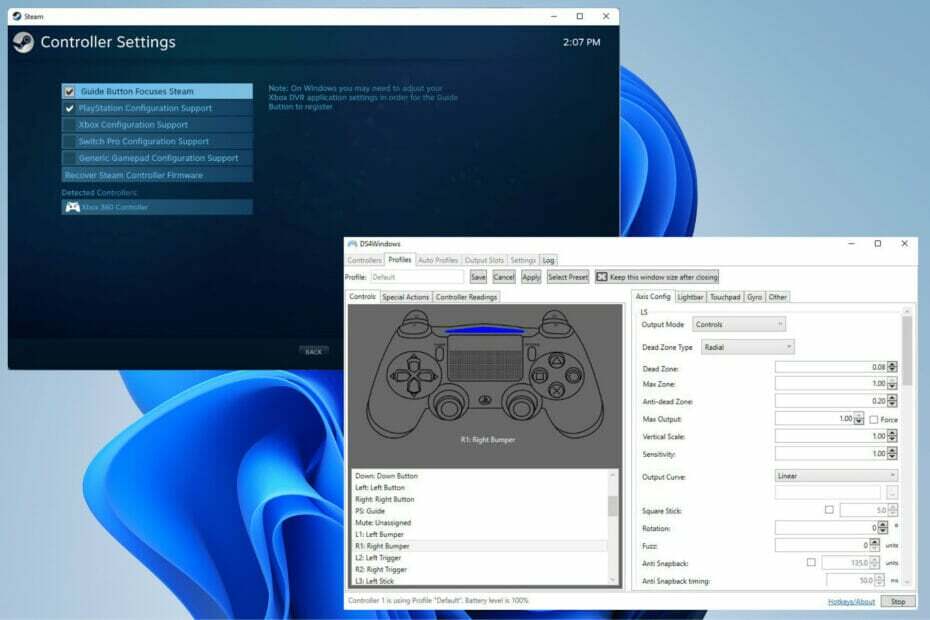
![Как да използвам Discord на PS5 без компютър? [Бързо ръководство]](/f/c21211ca04c715ea3eb13267d2dcc2e7.png?width=300&height=460)
